Как да направите снимка с бял фон
В нашата семейна работилница задълженията на фотограф и дърводелец са поверени на мен.
Снимките ми са средни по размер 2560х1920 пиксела.
Няколко думи за фото студиото.
Нашата фотосесия се провежда на обикновена маса. Ватман формат А1 се огъва и фиксира, оформяйки дъното и задната стена. Продуктът е осветен от 4 настолни лампи с енергоспестяващи лампи от 25 вата неутрално сияние (не топъл цвят, не студен). Снимам без статив. От всеки ъгъл правя по 2-3 кадъра, за да мога после да избера най-добрия кадър.
След фотосесията прехвърлям снимките на компютъра. Превъртам, изтривам, оставяйки само най-добрите кадри.
След това подобрявам снимката в GIMP.
Разгледайте този процес веднага на 2 примера:

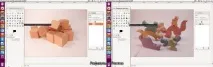
Нашата камера добавя малко зачервяване. Затова с инструмента за балансиране на цветовете намалете червения нюанс, като преместите плъзгача, докато фонът стане сив. Може би с друга камера тази стъпка може да бъде пропусната.
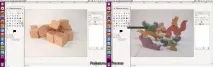
След това отивам на инструмента "Криви" и премествайки наклонената линия "хващам" нейната оптимална позиция. В същото време сравнявам картината със самите продукти (по време на обработката те лежат един до друг), така че нюансите да съвпадат възможно най-много, няма изкривявания в цветовете. На този етап е важно да не прекалявате и да не прекалявате с яркост и контраст. В противен случай снимката няма да е естествена.
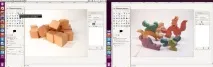
След това подчертавам зоната на сянка. Използвам инструмента за свободен избор. В същото време поставям отметка върху елемента „ръбове на пера“ и премествам плъзгача до максималните 100 пиксела (броят на пикселите зависи от размера на снимката).
На първата снимка с кубчета е по-лесно. На втория, с котки,Избирам всяка сянка поотделно, като избирам „Добавяне към текущата селекция“ или като задържам натиснат клавиша „Shift“.
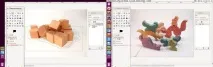
Копирайте избраната област (Ctrl + C) и поставете (Ctrl + V), създайте нов слой от нея (зелен знак плюс в долната част на прозореца „Слоеве“).
След това се връщам на първия, основен слой и избирам цялата фонова област. Използвам инструментите "Избор по цвят" и "Избор на съседни области". Пред "Feather edges" има отметка със стойност 10 пиксела (броят на пикселите зависи от размера на снимката).
След като избрах, изтривам напълно целия фон на първия слой (Delete).
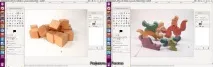
Избрана фонова област.
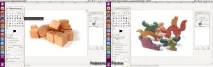
След това, ако е необходимо, изтрийте излишните петна с гумичка.
Изрязваме изображението. Подрязвам на квадрат.
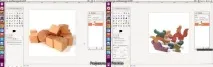
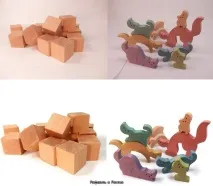
И така, постигнахме:
1. Нюансите на продуктите са възможно най-близки до естествените.
2. Избрахме продукти в масата на други, не по-малко забележителни.
3. Сега продуктите ще изглеждат страхотно на панаира
4. Въпроси като „Правиш ли го сам?“
Дали последният елемент е положителен или отрицателен? Въпросът е спорен. Често се налага да обясняваме, че това е наша работа, а не някакъв фалшификат, а истинска ръчна изработка
Но редактирането на снимки не свършва дотук. Остава да намалите снимките, да добавите воден знак. Всичко това става чрез "пакетна обработка" в други програми и с едно натискане на бутона на мишката.